फ़ायरफ़ॉक्स में पहले से चल रही त्रुटि को कैसे ठीक करें
मोज़िला फ़ायरफ़ॉक्स नायक / / November 17, 2023

प्रकाशित
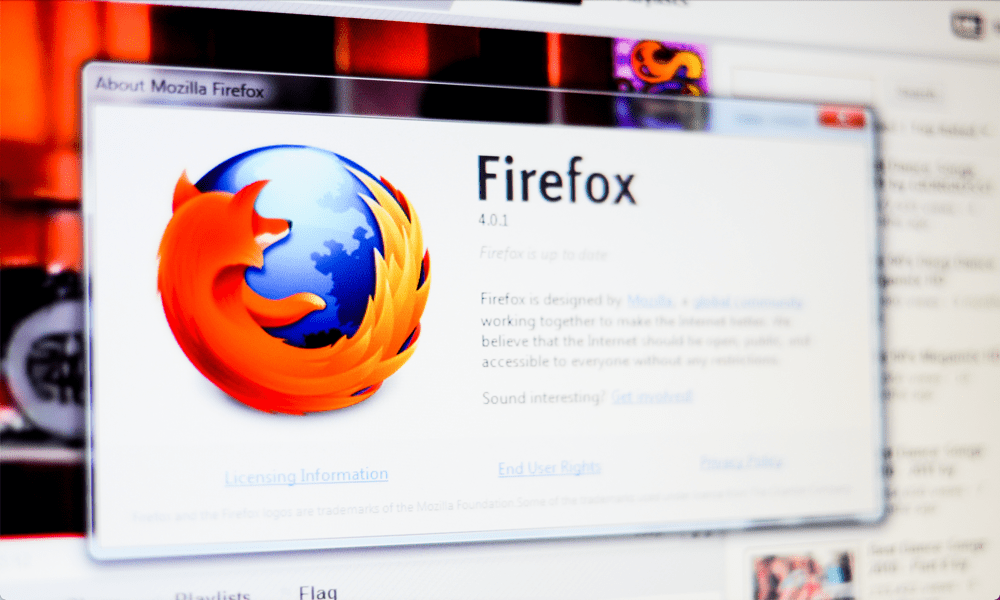
"फ़ायरफ़ॉक्स पहले से ही चल रहा है" त्रुटि ने कई उपयोगकर्ताओं को परेशान किया है, और आप अभी भी इसका अनुभव कर सकते हैं। सौभाग्य से, हम आपको दिखाएंगे कि इसे कैसे ठीक किया जाए।
मोज़िला फ़ायरफ़ॉक्स एक बेहतरीन वेब ब्राउज़र है जिसकी कई सुविधाएँ अन्य ब्राउज़रों में उपलब्ध नहीं हैं। लेकिन कभी-कभी, आपको "फ़ायरफ़ॉक्स पहले से ही चल रहा है" त्रुटि को ठीक करने की आवश्यकता हो सकती है। त्रुटि संदेश आम तौर पर यह भी बताता है कि एप्लिकेशन प्रतिसाद नहीं दे रहा है, पुराना फ़ायरफ़ॉक्स प्रक्रिया बंद होना चाहिए, और आपके सिस्टम को पुनः आरंभ करने की आवश्यकता है।
कई वर्ष पहले पुराने सिस्टम पर यह एक सामान्य त्रुटि थी। यह तब होता है जब फ़ायरफ़ॉक्स बंद हो और पृष्ठभूमि में अभी भी चल रहा हो। ऐसा तब हो सकता है जब फ़ायरफ़ॉक्स बंद होने की प्रक्रिया में हो या ठीक से बंद न हुआ हो। साथ ही, कुछ मामलों में यह आपकी प्रोफ़ाइल के साथ एक समस्या हो सकती है।
टैब्ड ब्राउज़िंग के साथ मानक और एक अद्यतन फ़ायरफ़ॉक्स डिज़ाइन, यह त्रुटि अब देखना दुर्लभ है। लेकिन आप अभी भी आधुनिक कंप्यूटरों पर इसका सामना कर सकते हैं।
त्रुटि से उबरने और अपना काम जारी रखने के लिए समस्या को हल करने के कुछ तरीके हैं। हम आपको इस गाइड में दिखाएंगे कि यह कैसे करना है।
फ़ायरफ़ॉक्स पहले से ही चल रही त्रुटि को ठीक करें
"फ़ायरफ़ॉक्स पहले से ही चल रहा है" त्रुटि ने उपयोगकर्ताओं को वर्षों से परेशान किया है। संदेश के तात्पर्य के विपरीत, त्रुटि से छुटकारा पाने के अन्य तरीके भी हैं जिनके लिए आपको अपने सिस्टम को पुनः आरंभ करने की आवश्यकता नहीं है। हालाँकि, यदि बाकी सब विफल हो जाता है, तो पुनरारंभ पसंद का परमाणु विकल्प है। लेकिन हम उससे बचना चाहते हैं, इसलिए पहले इन विकल्पों को आज़माएं.
फ़ायरफ़ॉक्स प्रक्रिया बंद करें
- फ़ायरफ़ॉक्स को बंद करने का एक तरीका बस क्लिक करना है बंद करना बटन (एक्स), लेकिन अगर वह काम नहीं करता है, तो उपयोग करें कार्य प्रबंधक, जैसा कि निम्नलिखित चरणों में दिखाया गया है।
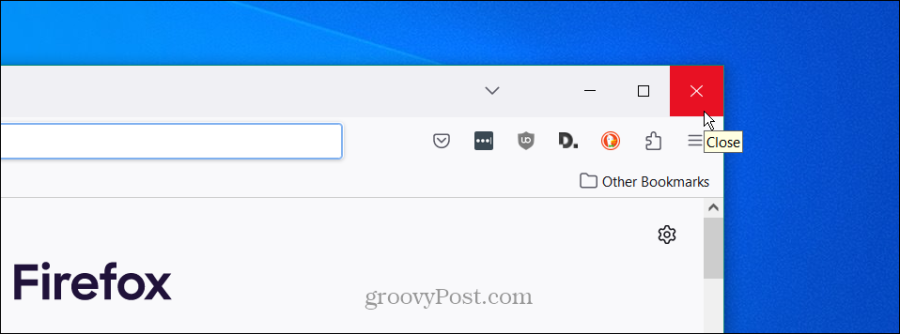
- टास्कबार के खाली क्षेत्र पर राइट-क्लिक करें और चयन करें कार्य प्रबंधक दिखाई देने वाले मेनू से.
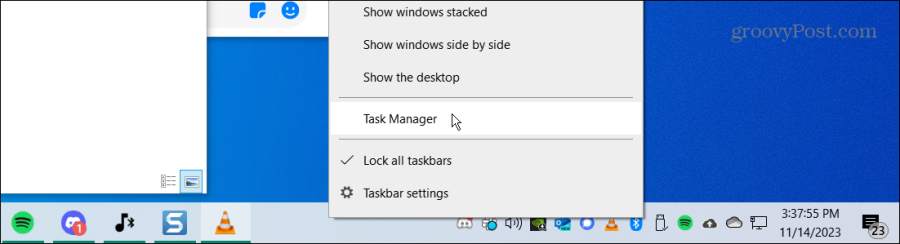
- का चयन करें प्रक्रियाओं टैब, ढूंढें और राइट-क्लिक करें फ़ायरफ़ॉक्स, और चुनें कार्य का अंत करें मेनू से.
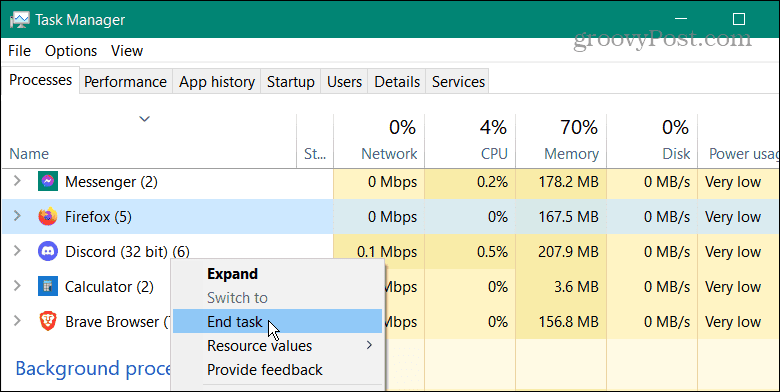
- फ़ायरफ़ॉक्स प्रक्रिया बंद करने और ब्राउज़र को फिर से लॉन्च करने के बाद कुछ क्षण प्रतीक्षा करें। अब आपको त्रुटि का अनुभव नहीं होना चाहिए.
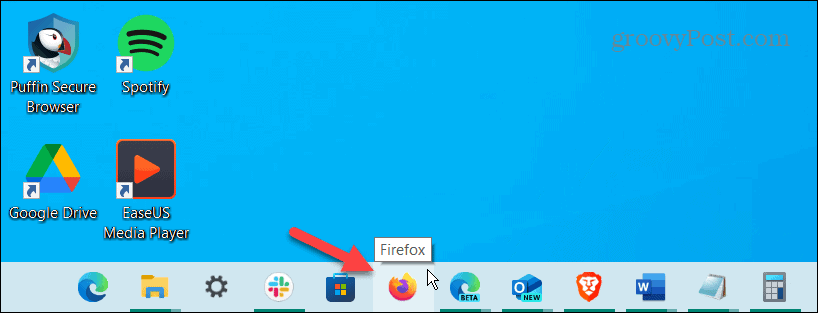
फ़ायरफ़ॉक्स प्रोफ़ाइल लॉक हटाएँ
यदि आपको त्रुटि प्रदर्शित होने में समस्या बनी रहती है, तो संभावना है कि आपकी प्रोफ़ाइल लॉक हो गई है। ब्राउज़र को यह सुनिश्चित करने के लिए डिज़ाइन किया गया है कि एक सत्र के दौरान केवल एक प्रोफ़ाइल का उपयोग किया जाए।
फ़ायरफ़ॉक्स लॉक फ़ाइलों को प्रोफ़ाइल निर्देशिका में रखता है, लेकिन यदि फ़ायरफ़ॉक्स क्रैश हो जाता है या ठीक से बंद नहीं होता है तो यह इसे पीछे छोड़ सकता है। इसलिए, समस्या का समाधान करने के लिए, आप प्रोफ़ाइल लॉक फ़ाइल को मैन्युअल रूप से हटा सकते हैं। ध्यान दें कि आपको फ़ायरफ़ॉक्स प्रक्रिया को पूरी तरह से समाप्त करना होगा कार्य प्रबंधक के माध्यम से प्रोफ़ाइल भ्रष्टाचार को रोकने के लिए इन चरणों को शुरू करने से पहले।
- प्रेस विंडोज़ कुंजी + आर लॉन्च करने के लिए दौड़ना संवाद बकस।
- निम्न पथ टाइप करें और क्लिक करें ठीक है या दबाएँ प्रवेश करना.
%appdata%\Mozilla\Firefox\Profiles
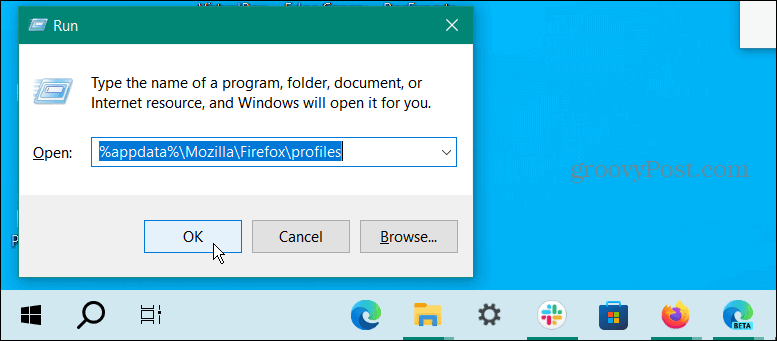
- खोलें ।गलती करना फ़ोल्डर - इसमें प्रत्येक सिस्टम पर एक यादृच्छिक रूप से उत्पन्न नाम होगा।
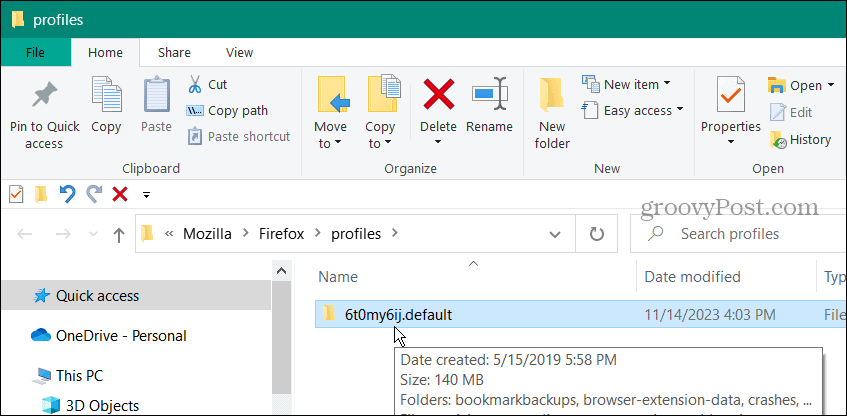
- एक बार ।गलती करना फ़ोल्डर खुलता है, ढूंढें और राइट-क्लिक करें अभिभावक.लॉक फ़ाइल करें और चुनें मिटाना प्रकट होने वाले संदर्भ मेनू से.
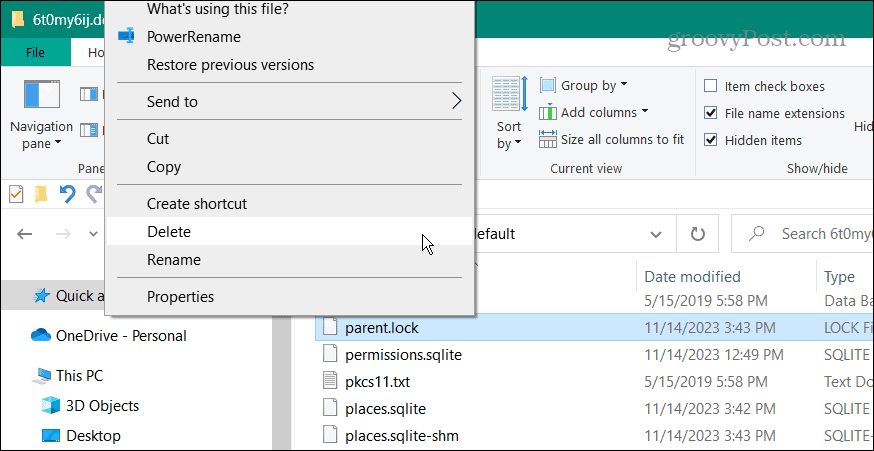
फ़ाइल को हटाने के बाद कुछ क्षण प्रतीक्षा करें, फ़ाइल एक्सप्लोरर को बंद करें, और फ़ायरफ़ॉक्स को फिर से लॉन्च करें, और इसे त्रुटि के साथ किसी भी समस्या के बिना चलना चाहिए।
टिप्पणी: MacOS पर, आपको हटाना होगा .parentlock प्रोफ़ाइल निर्देशिका में फ़ाइल, और लिनक्स पर, आपको हटाना होगा .parentlock और ताला फ़ायरफ़ॉक्स के प्रोफ़ाइल लॉक के कारण होने वाली त्रुटि को ठीक करने के लिए फ़ाइलें।
अंतिम उपाय के रूप में पुनः प्रारंभ करें
कोई भी अपने कंप्यूटर को पुनरारंभ करने की परेशानी से गुजरना पसंद नहीं करता है, लेकिन यदि आपने "फ़ायरफ़ॉक्स पहले से ही चल रहा है" त्रुटि को ठीक करने के लिए उपरोक्त विकल्पों का उपयोग कर लिया है, तो आपको इसे करने की आवश्यकता हो सकती है।
पहले विंडोज़ को पुनः आरंभ करना, सुनिश्चित करें कि आप अपना काम सहेजें, किसी भी खुले ऐप या प्रक्रिया को बंद करें, और अपने विंडोज़ पीसी को पुनरारंभ करें.
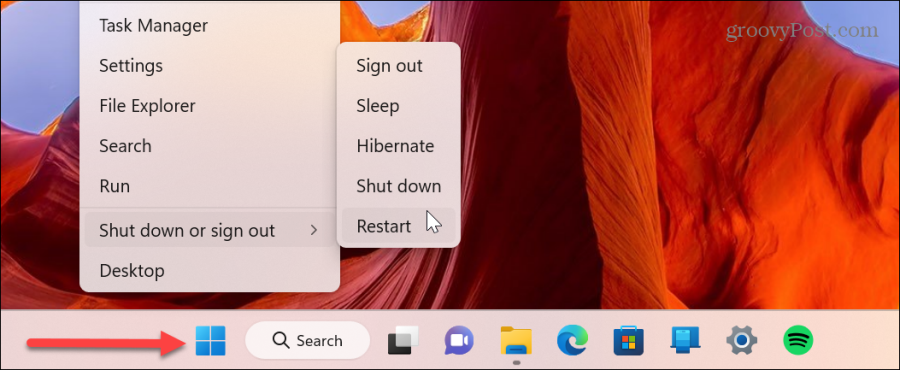
बेशक, यदि आप मैक पर हैं, तो आप त्रुटि को हल करने और फ़ायरफ़ॉक्स को फिर से सही ढंग से काम करने के लिए मैकओएस को पुनरारंभ कर सकते हैं।
- क्लिक करें एप्पल लोगो आपके डिस्प्ले के ऊपर बाईं ओर।
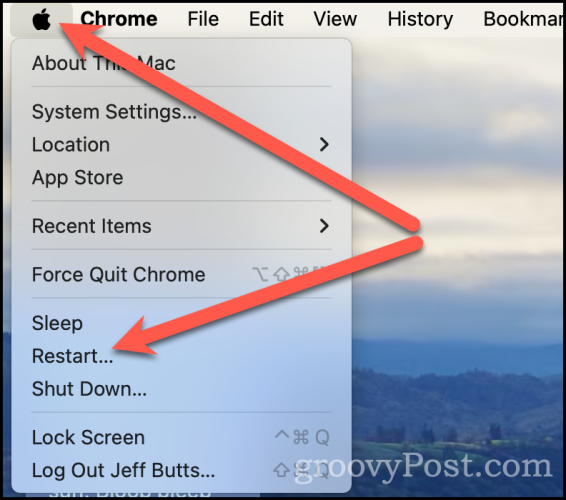
- क्लिक पुनः आरंभ करें और आपका मैक रीबूट हो जाएगा।
फ़ायरफ़ॉक्स को ठीक करना पहले से ही चल रही त्रुटि है
कुछ वर्ष पहले तक यह त्रुटि होना आम बात थी। लेकिन टैब्ड ब्राउज़िंग और फ़ायरफ़ॉक्स ब्राउज़र के नए डिज़ाइन के साथ, "फ़ायरफ़ॉक्स पहले से ही चल रहा है" त्रुटि संदेश का सामना करना कम आम है। हालाँकि, इसका मतलब यह नहीं है कि यह दिखाई नहीं देगा, विशेष रूप से पुराने ब्राउज़र संस्करण चलाने वाले पुराने सिस्टम पर।
अच्छी खबर यह है कि यदि आपको कोई त्रुटि आती है, तो समस्या का समाधान करने के लिए आपके पास हमले की योजना है। त्रुटि को ठीक करने के लिए विकल्पों के पहले सेट को आज़माएँ और केवल अंतिम उपाय के रूप में पुनरारंभ विकल्प का उपयोग करें।
क्या यह लेख सहायक था?
बहुत बढ़िया, इसे साझा करें:
शेयर करनाकरेंredditLinkedinईमेलधन्यवाद!
हमसे संपर्क करने के लिए धन्यवाद.
हमसे संपर्क करने के लिए धन्यवाद.



